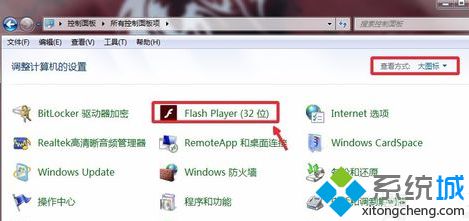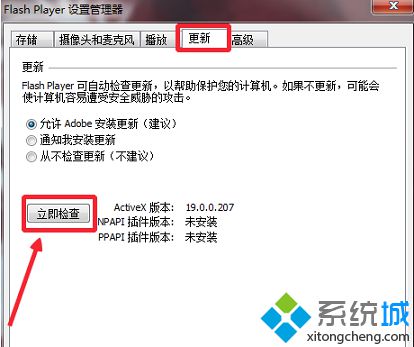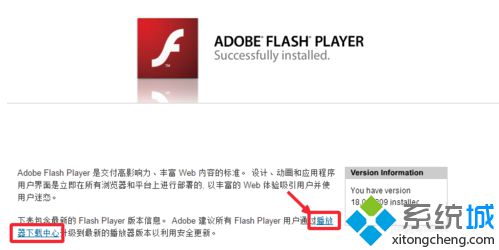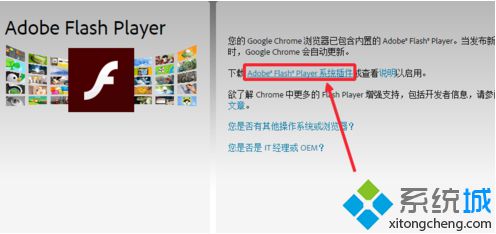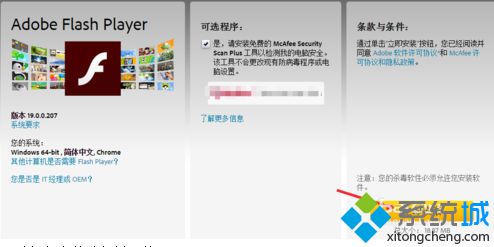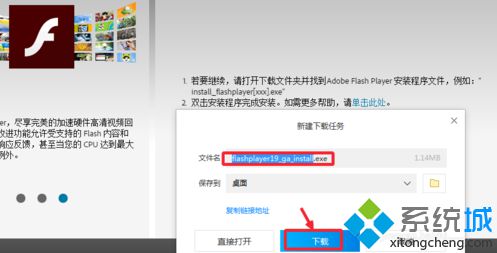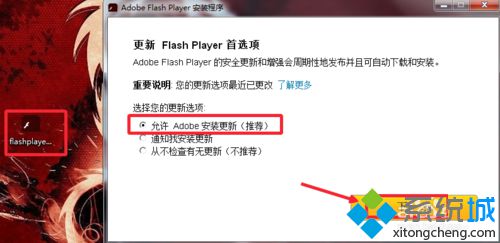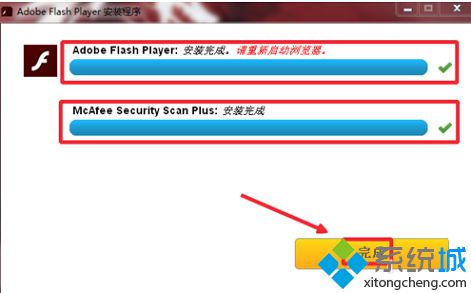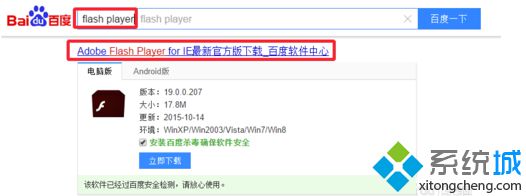| 如何更新计算机的flash player,在电脑上如何升级Adobe Flash Player插件 | 您所在的位置:网站首页 › 电脑中的软件如何升级 › 如何更新计算机的flash player,在电脑上如何升级Adobe Flash Player插件 |
如何更新计算机的flash player,在电脑上如何升级Adobe Flash Player插件
|
在播放网页上的视频或者玩一些Flash小游戏时,需要在电脑系统中安装Adobe Flash Player插件,才能正常使用。如果Flash Player版本太低就需要进行更新,否则也有可能出现无法打开网页视频或网页游戏的现象。下面小编和大家分享如何在电脑上升级Adobe Flash Player插件。 1、打开控制面板,将查看方式改为大图标,点击打开“Flash Player”;
2、在Flash Player设置管理器窗口中,切换到“更新”选项卡,点击“立即检查”(如果选择“允许Adobe安装更新”以后系统就会自动安装更新);
3、这时会自动弹出下载网页,点击“播放器下载中心”;
4、在新的页面里面,点击“Adobe Flash Player系统插件”;
5、点击黄色的“立即安装”按钮;
6、选择保存的路径并下载;
7、打开Adobe Flash Player安装程序,点击下一步开始安装;
8、等待安装结束后,点击完成即可;
9、也可以在网上直接搜索最新版Adobe Flash Player,然后下载并安装。
以上就是在电脑上升级Adobe Flash Player插件的详细图文步骤,请关注系统城获取更多精彩内容。 |
【本文地址】
公司简介
联系我们